PHILIPS 226V3LSB25 User Manual [fr]

226V3L
www.philips.com/welcome
FR Manuel d'utilisation 1
Assistance client et Garantie 27
Guide de dépannage et
Foire Aux Questions 32
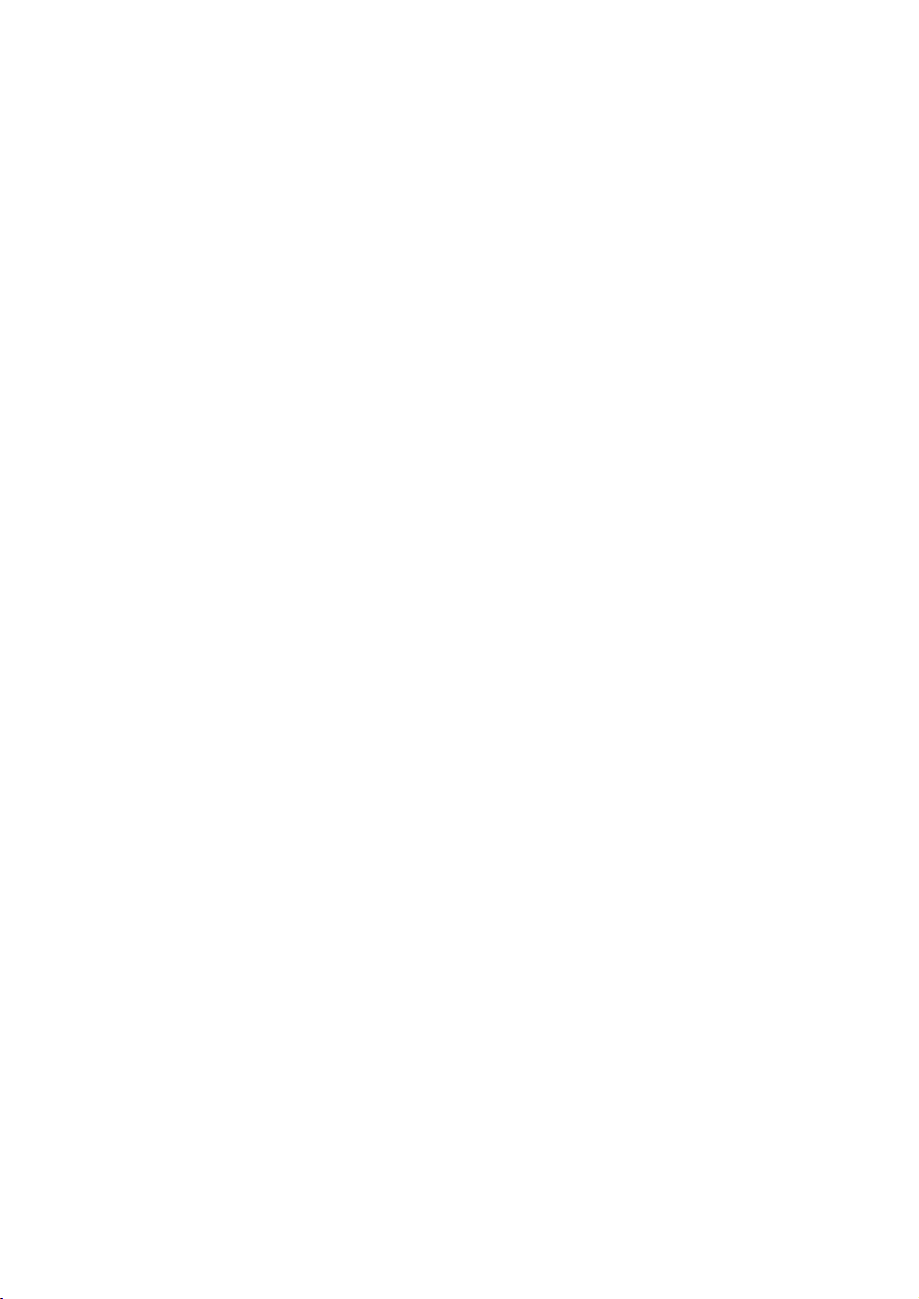
Table des matières
1. Important ................................................1
1.1 Précautions de sécurité et
d'entretien ..........................................................1
1.2 Notations ............................................................3
1.3 Mise au rebut du produit et des
matériaux d’emballage.................................3
2. Installation du moniteur .......................4
2.1 Installation ...........................................................4
2.2 Utilisation du moniteur ...............................5
2.3 Enlever le support du socle et
le socle ..................................................................7
3. Optimisation de l'image .......................9
3.1 SmartContrast .................................................9
3.2 Philips SmartControl Lite ..........................9
4. Caractéristiques techniques..............16
4.1 Résolution et modes de
préréglage ........................................................19
5. Gestion de l'énergie ............................20
6. Informations Concernant les
Réglementations ..................................21
7. Assistance client et Garantie ............27
7.1 Politique de Philips relative aux pixels
défectueux des écrans plats ..................27
7.2 Assistance client & Garantie .................29
8. Guide de dépannage et Foire Aux
Questions ..............................................32
8.1 Recherches de causes de pannes ......32
8.2 Questions générales ..................................33
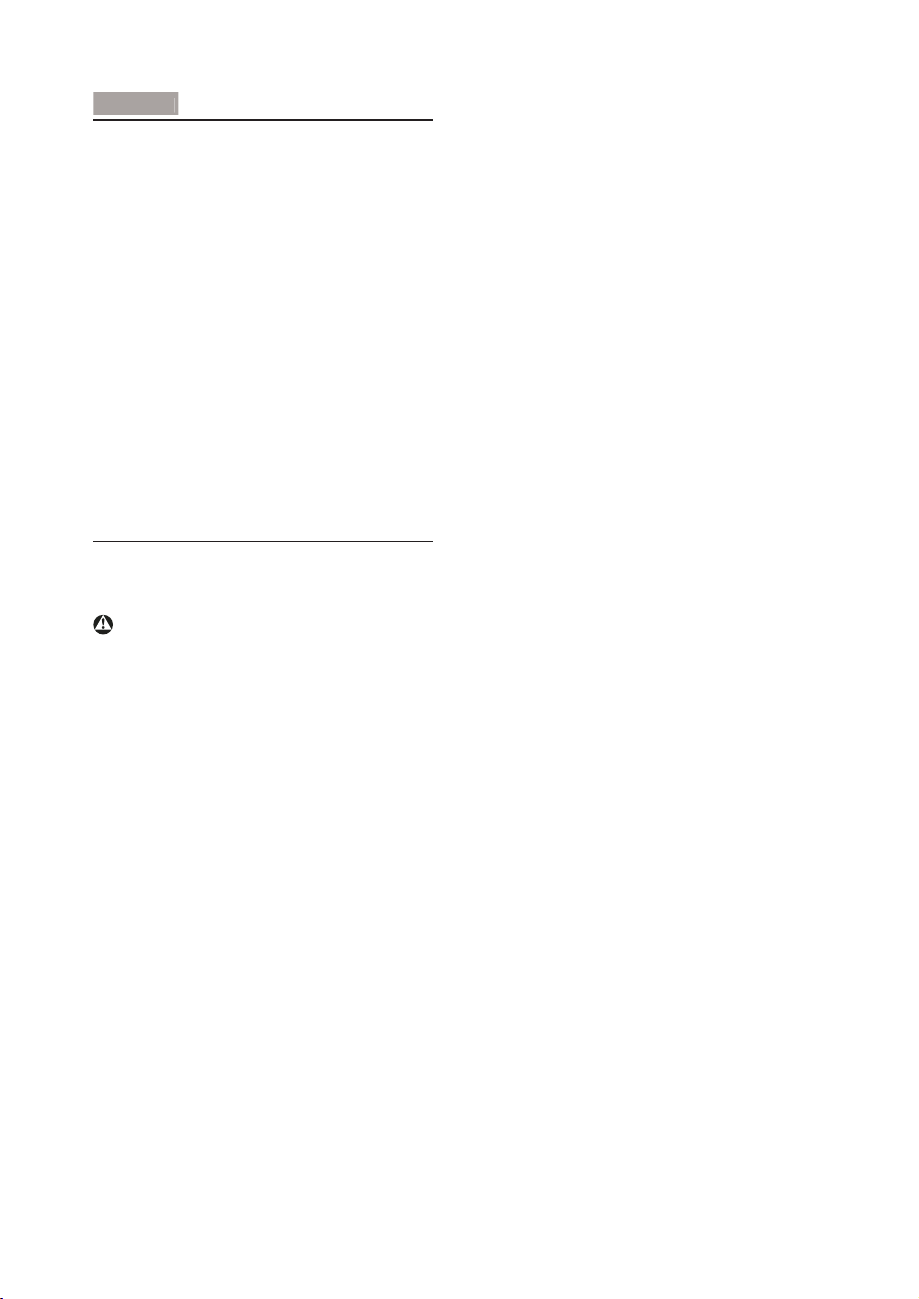
1
. Importan
t
1. Important
Ce guide électronique de l’utilisateur est
conçu pour toutes les personnes qui utilisent
le moniteur de Philips. Prenez le temps de lire
ce Manuel d'utilisation avant d’utiliser votre
moniteur. Il contient des informations et des
notes importantes au sujet de l'utilisation de
votre moniteur.
La garantie Philips s'applique à la condition que
le produit soit manipulé correctement pour
son utilisation prévue et conformément aux
instructions d'utilisation, et sur présentation
de la facture d'origine ou du ticket de caisse
d'origine, indiquant la date de l'achat, le nom du
revendeur ainsi que le modèle et le numéro de
production du produit.
1.1 Précautions de sécurité et
d'entretien
Avertissements
L’utilisation de touches de réglages, d’ajustements
ou de procédures différentes de celles qui sont
décrites dans ce manuel pourrait présenter un
risque de choc électrique, d’électrocution et/ou
mécanique.
Lorsque vous connectez et utilisez le moniteur
de votre ordinateur, lisez et respectez les
consignes suivantes :
Utilisation
Veuillez protéger le moniteur de la lumière
directe du soleil, des forts éclairages et
ne l’utilisez pas à proximité de sources
de chaleur. L’exposition prolongée à
ces types d’environnement peut causer
des dommages au moniteur et une
décoloration.
Éloignez tout objet pouvant tomber dans
les orifices de ventilation ou empêcher le
refroidissement correct des composants
électroniques du moniteur.
N'obstruez pas les orifices de ventilation
du boîtier.
Lors de la mise en place du moniteur,
veillez à ce que la fiche d'alimentation et la
prise soient facilement accessibles.
Si vous mettez le moniteur hors tension
en débranchant le câble secteur ou le
câble d'alimentation CC, attendez 6
secondes avant de rebrancher ces câbles.
Utilisez toujours le cordon secteur
fourni par Philips. Si le cordon secteur
est manquant, veuillez contacter votre
centre de service local. (Reportez-vous
au chapitre Centre d'information à la
clientèle.)
Ne soumettez pas le moniteur à de
fortes vibrations ou à des impacts violents
lorsque vous l’utilisez.
Ne pas heurter ni laisser tomber le
moniteur pendant l'utilisation ou le
transport.
Entretien
Afin de protéger votre moniteur contre
des dommages, n’appuyez pas trop
fortement sur l’écran LCD. Lorsque vous
déplacez le moniteur, saisissez-le par son
cadre pour le soulever ; ne mettez pas vos
mains ni vos doigts sur l'écran LCD pour
le soulever.
Débranchez le moniteur si vous envisagez
de ne pas l'utiliser pendant un certain
temps.
Débranchez le moniteur si vous voulez
le nettoyer. Pour ce faire, utilisez un
chiffon légèrement humide. Vous pouvez
aussi vous servir d'un chiffon sec, pour
autant que le moniteur soit hors tension.
Par contre, n'utilisez jamais de solvants
organiques, tels que l'alcool ou des liquides
à base d'ammoniaque, pour nettoyer le
moniteur.
Afin d'éviter tout risque d'électrocution ou
d'endommagement permanent à l'appareil,
n'exposez pas le moniteur à la poussière ni
à la pluie.
1
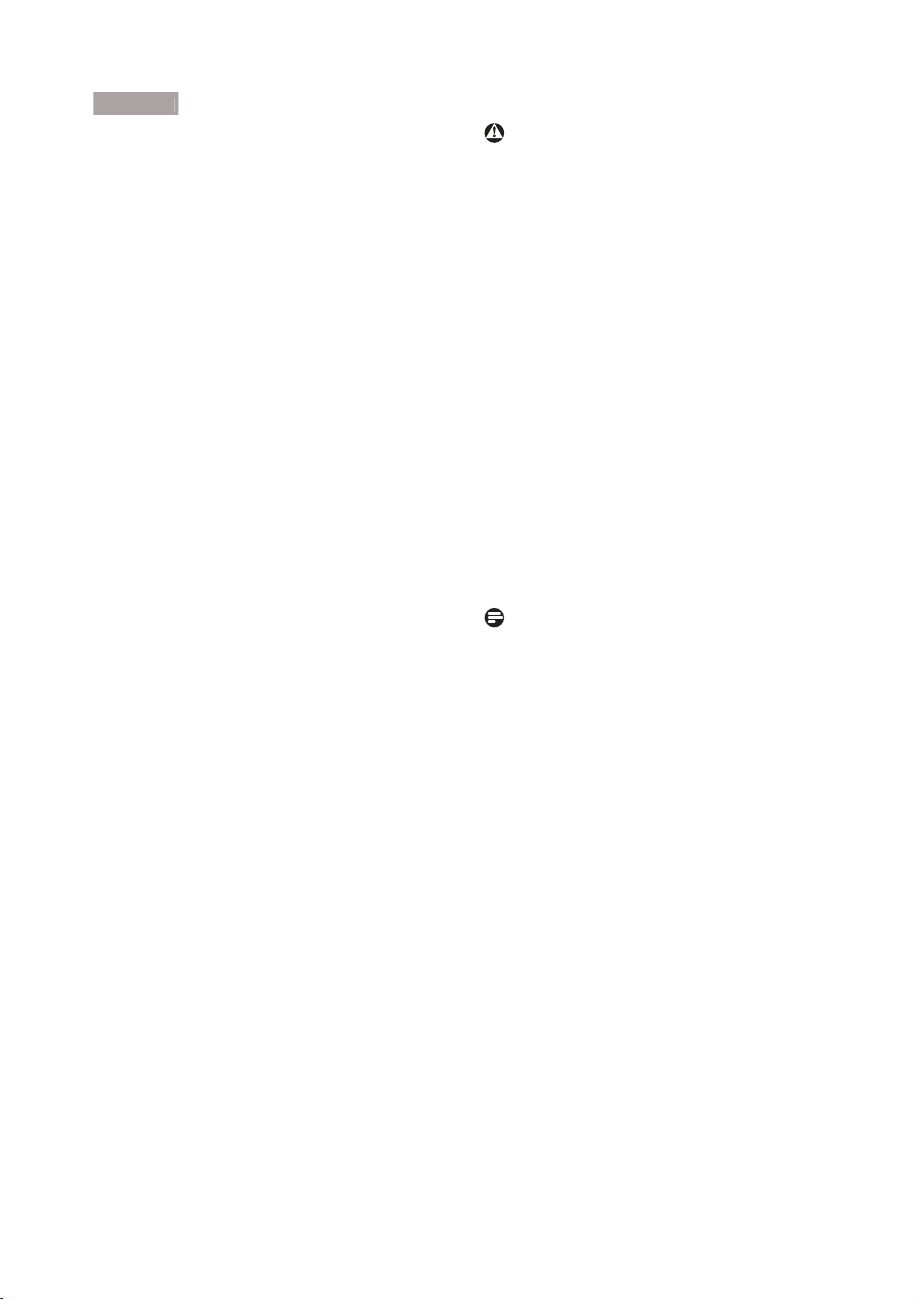
1
. Importan
t
Ne le mettez pas non plus en contact
avec de l'eau ni avec un environnement
excessivement humide.
Si votre moniteur est mouillé par de l'eau,
essuyez-le aussi rapidement que possible à
l'aide d'un chiffon sec. Si un corps étranger
ou de l'eau pénètrent dans le moniteur,
mettez-le immédiatement hors tension
et débranchez le cordon secteur. Retirez
ensuite le corps étranger ou épongez
l'eau et envoyez le moniteur au centre de
maintenance.
Ne pas stocker ni utiliser le moniteur dans
des endroits tels qu'il risque d'être exposé
à de la chaleur, à la lumière directe du soleil
ou à un froid extrême.
Afin d'assurer les performances optimales
de votre moniteur et l'utiliser pendant
plus longtemps, il doit se trouver dans
un endroit compris dans les plages de
température et d'humidité suivantes :
Température : 0-40°C 32-95°F
Humidité : 20-80% HR
IMPORTANT : Activez systématiquement
un programme économiseur d’écran en
mouvement lorsque votre écran n’est pas
sollicité. Activez systématiquement une
application de rafraîchissement périodique
de votre moniteur pour afficher un
contenu statique fixe. L'affichage sans
interruption d'image statique ou immobile
sur une longue période peut engendrer
une « rémanence à l’extinction »,
également appelée « image résiduelle » ou
« image fantôme » sur votre écran.
Ces images « rémanentes », « en
surimpression » ou « fantômes » sont un
phénomène bien connu de la technologie
des panneaux LCD. Dans la plupart des
cas, cette « rémanence à l’extinction », ou
« image résiduelle » ou « image fantôme »
disparaît progressivement une fois
l’alimentation éteinte.
Avertissement
Les symptômes de « rémanence à l’extinction »,
ou d’ « image résiduelle » ou d’ « image fantôme »
les plus graves ne disparaissent pas et ne peuvent
pas être réparés. Ce dommage n'est pas couvert
par votre garantie.
Service après-vente :
Le boîtier peut uniquement être ouvert
par un technicien qualifié.
Si vous avez besoin de documents en
vue d'une réparation, veuillez prendre
contact avec votre centre de service local.
(Reportez-vous au chapitre « Centre
d'information à la clientèle. »)
Pour plus d’informations sur le transport,
veuillez vous référer à la section
« Caractéristiques techniques ».
Ne laissez pas votre moniteur dans une
voiture ni dans un coffre de voiture à la
lumière directe du soleil.
Remarque
Adressez-vous à un technicien si le moniteur ne
fonctionne pas normalement ou si vous n'êtes
pas sûr(e) de la procédure à suivre après avoir
lu les instructions du mode d'emploi.
2
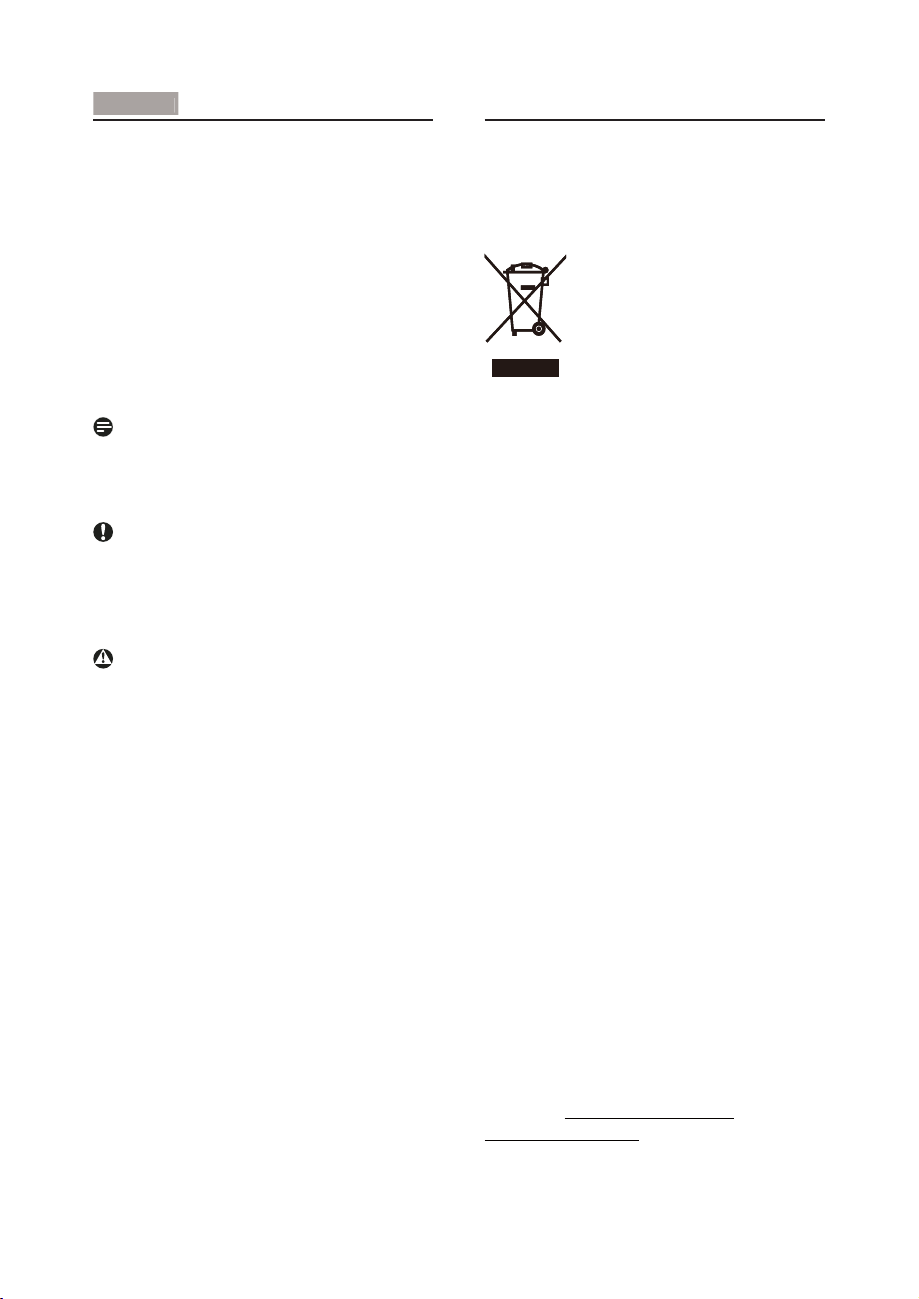
1
. Importan
t
1.2 Notations
Les sous-parties suivantes décrivent les
différentes conventions de notation utilisées
dans ce document.
Notes, mises en garde et avertissements
Tout au long de ce guide, des blocs de texte
pourront être accompagnés d'une icône et
imprimés en caractères gras ou en italiques.
Ces blocs contiennent des notes, des mises en
garde ou des avertissements. Ils sont utilisés de
la façon suivante:
Remarque
Cette icône indique l'existence d'informations
et de conseils importants vous aidant à mieux
utiliser votre ordinateur.
Mise en garde
Cette icône indique l'existence d'informations
vous expliquant comment éviter
l'endommagement potentiel de votre matériel
ou la perte de données.
Avertissement
Cette icône indique qu'il existe un risque de
blessures et vous explique comment éviter le
problème.
Il se peut que des avertissements apparaissent
sous des formats différents et ne soient pas
accompagnés d'icônes. Dans ces cas-là, la
présentation spécifique de l'avertissement
est dictée par les autorités chargées des
réglementations.
1.3 Mise au rebut du produit et des
matériaux d’emballage
Déchet d'équipement électrique et
électronique - DEEE
This marking on the product or on its
packaging illustrates that, under European
Directive 2002/96/EC governing used electrical
and electronic appliances, this product may
not be disposed of with normal household
waste. You are responsible for disposal of
this equipment through a designated waste
electrical and electronic equipment collection.
To determine the locations for dropping off
such waste electrical and electronic, contact
your local government office, the waste disposal
organization that serves your household or the
store at which you purchased the product.
Your new monitor contains materials that can
be recycled and reused. Specialized companies
can recycle your product to increase the
amount of reusable materials and to minimize
the amount to be disposed of.
All redundant packing material has been
omitted. We have done our utmost to make the
packaging easily separable into mono materials.
Please find out about the local regulations
on how to dispose of your old monitor and
packing from your sales representative.
Recycling Information for Customers
Your display is manufactured with high quality
materials and components which can be
recycled and reused.
To learn more about our recycling program
please visit www.philips.com/about/
sustainability/recycling.
3
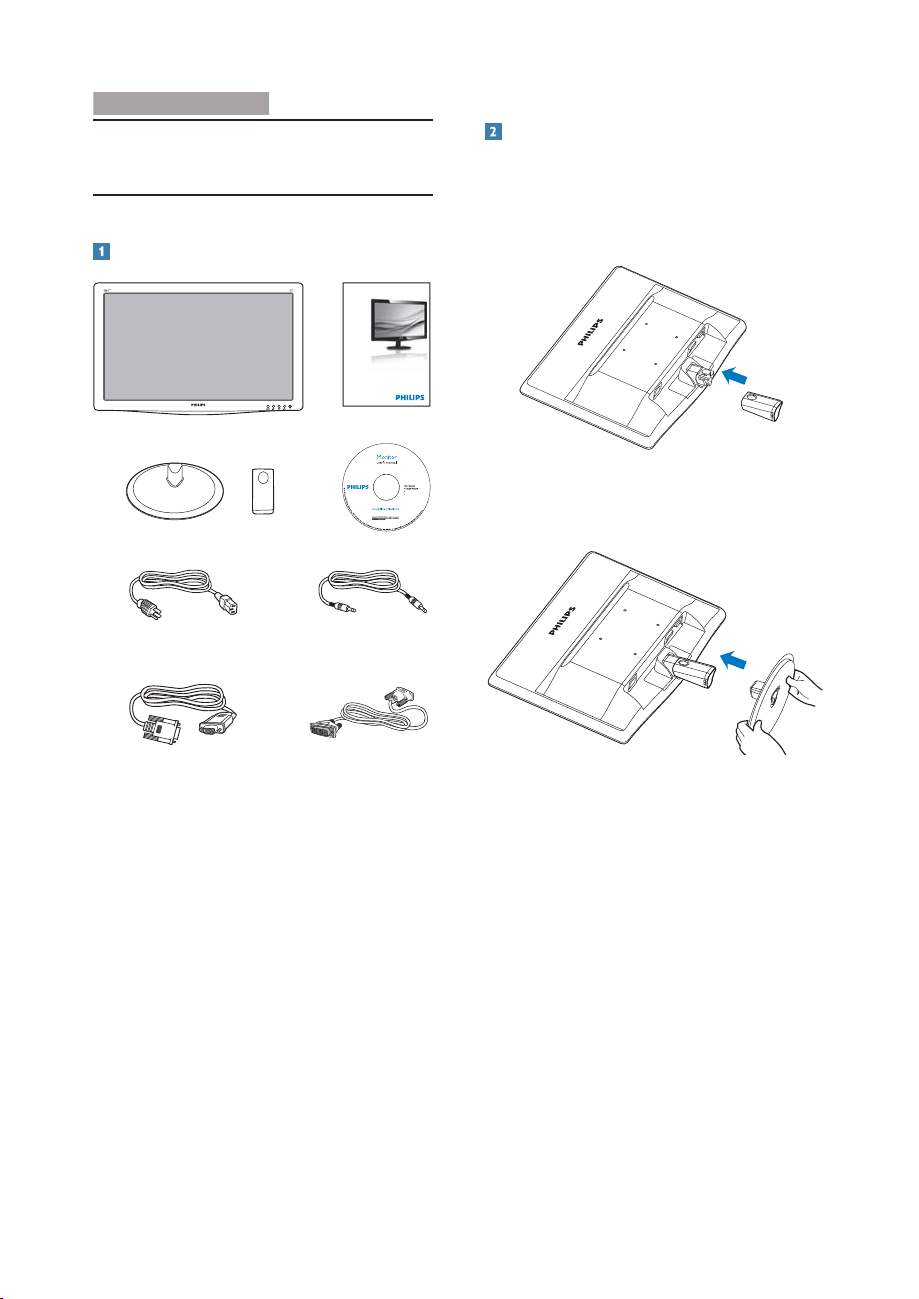
2. Installation du moniteur
2. Installation du moniteur
2.1 Installation
Contenu de la boîte
Register your product and get support at
www.philips.com/welcome
Quick
Start
Câble audio (optionnel)
Audio cable (optional)
SmartControl software
Monitor drivers
Installer le support du socle
1. Posez le moniteur face à terre sur une
surface douce et plane en faisant attention
à ne pas rayer ou abîmer l’écran.
2. Attachez la colonne de base au moniteur
jusqu’à ce qu’elle « clique ».
226V3LA
B
1
0
3
1
8
1
3. Tenez le suppor t du socle du moniteur
C
1
2
G
0
7
H
T
2
V
6
2
2
3
M
avec deux mains et insérez fermement le
support du socle dans la colonne du socle.
VGA (optionnel)
VGA (optional)
DVI (optionnel)
DVI (optional)
4

2
. Installation du moniteur
Connexion à votre PC
5
Entrée d’alimentation CA
Entrée VGA
Entrée DVI-D (sur certains modèles
seulement)
Entrée audio (sur certains modèles
seulement)
Verrou antivol Kensington
Connexion à un PC
1. Connectez le cordon d’alimentation à
l’arrière du moniteur fermement.
2. Mettez votre ordinateur hors tension et
débranchez son câble d’alimentation.
3. Connectez le câble de signal du moniteur
au connecteur vidéo situé à l’arrière de
votre ordinateur.
4. Insérez les câbles d’alimentation de votre
ordinateur et du moniteur dans une prise
secteur.
5. Mettez votre ordinateur et le moniteur
sous tension. Si le moniteur affiche une
image, cela signifie que l’installation est
terminée.
2.2 Utilisation du moniteur
Description de la vue de face du produit
Modèle 226V3LA :
5
62347
Modèle 226V3L :
5
62347
Allume et éteint (MARCHE
et ARRÊT) l'alimentation du
moniteur.
Ouvre le menu OSD.
Confirme le réglage de l'OSD.
Retourne au niveau précédent
du menu OSD.
Ajuste le niveau de luminosité.
Ajuste le menu OSD.
Ajuste le volume du haut-parleur.
Change le format d’affichage.
Ajuste automatiquement le
moniteur.
5
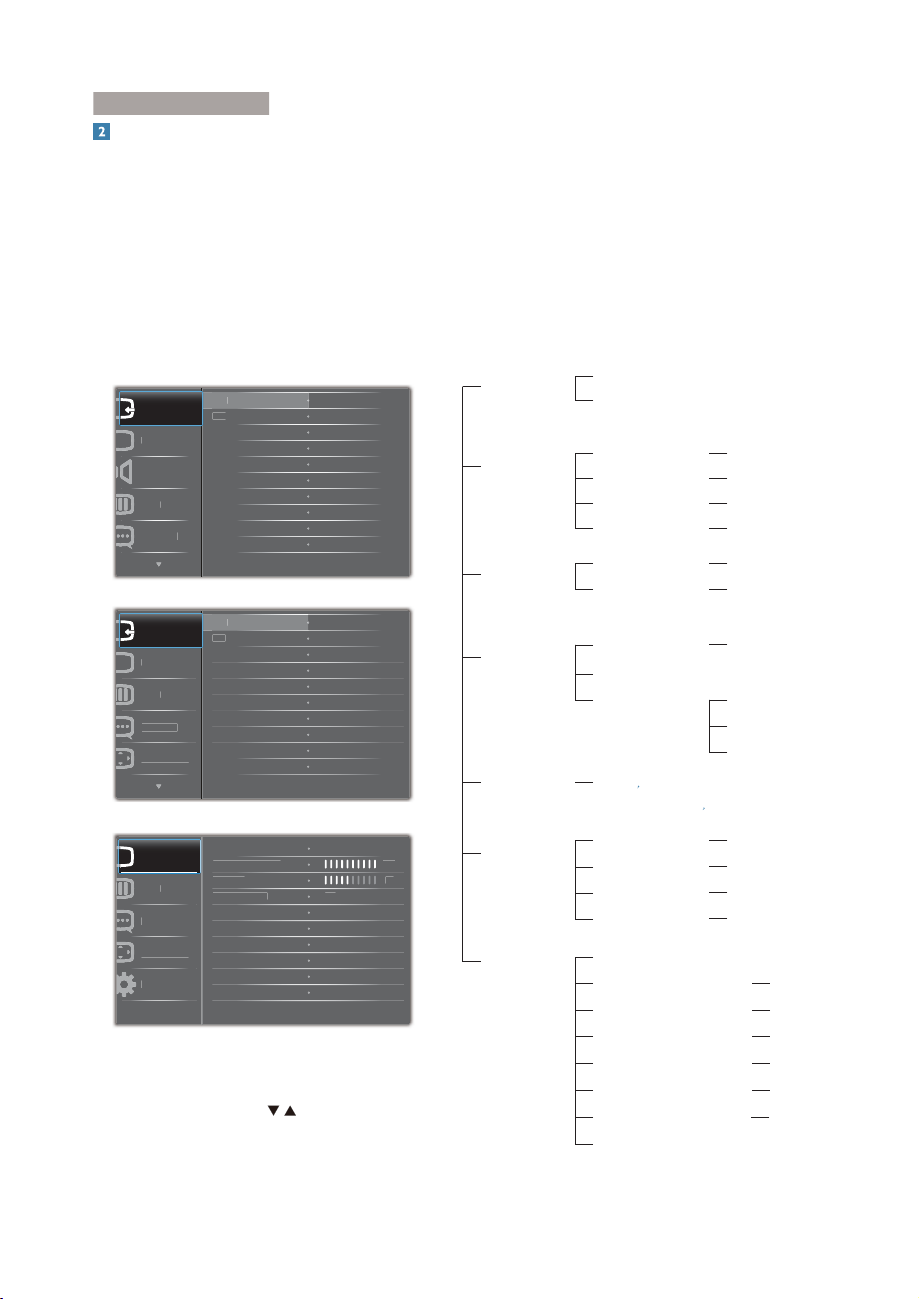
2
. Installation du moniteur
$XGLR
&ROR
3L
H
'9,
*$
JH
&
3L
H
'9,
*$
/
H
JH
&ROR
S
3LFWXUH)RUPD
&
HHQ
2II
Description de l'affichage sur écran
Qu’est-ce que Affichage à l’écran (OSD) ?
La fonction d'affichage des menus à l'écran
(OSD) est présente avec tous les moniteurs
LCD de Philips. Elle permet à l'utilisateur
final d'effectuer des réglages d'écran ou de
sélectionner directement les fonctions du
moniteur par le biais d'une fenêtre d'instructions
apparaissant à l'écran. Une interface conviviale,
semblable à celle reproduite ci-après, apparaît :
Modèle 226V3LA :
9*$
,QSXW
FWXU
/DQJXD
9
U
Modèle 226V3L :
9*$
,QSXW
FWXU
RORU
DQJXDJ
26'6HWWLQJV
9
Modèle 226V3L (pour le modèle 1A) :
W
3LFWXUH
U
/DQJXD
26'6HWWLQJV
6HWX
%ULJKWQHVV
RQWUDVW
6PDUW&RQWUDVW
:LGH6FU
Instructions simples et basiques sur les
touches de contrôle
Dans le menu OSD ci-dessus, l'utilisateur peut
appuyer sur les boutons
situées sur le
panneau frontal du moniteur pour déplacer le
pour confirmer un choix ou
curseur, et sur
OK
une modification.
Le menu OSD
Vous trouverez ci-dessous une vue d'ensemble
de la structure de l'affichage sur écran. Vous
pourrez par la suite l'utiliser comme référence
lorsque vous voudrez plus tard revenir aux
différents réglages.
Main menu Sub menu
Input
(available for selective models)
Picture
Audio
(available for selective models)
Color
Language
OSD Settings
Setup
VGA
DVI
Picture Format
Brightness
Contrast
SmartContrast
Stand-Alone
Mute
Color Temperature
Wide Screen, 4:3
0~100
0~100
On, Off
On, Off
On, Off
6500K, 9300K
sRGB
User Define
Red: 0~100
Green: 0~100
Blue: 0~100
English Español, Français, Deutsch, Italiano,
Русский
Português,
Horizontal
Vertical
Transparency
OSD Time Out
࿒፩ၭĭ
0~100
0~100
Off, 1, 2, 3, 4
5s, 10s, 20s, 30s, 60s
Türkçe
!
Auto
H. Position
V. Position
Phase
Clock
Resolution Notification
Reset
0~100
0~100
0~100
0~100
On, Off
Yes, No
Information
6
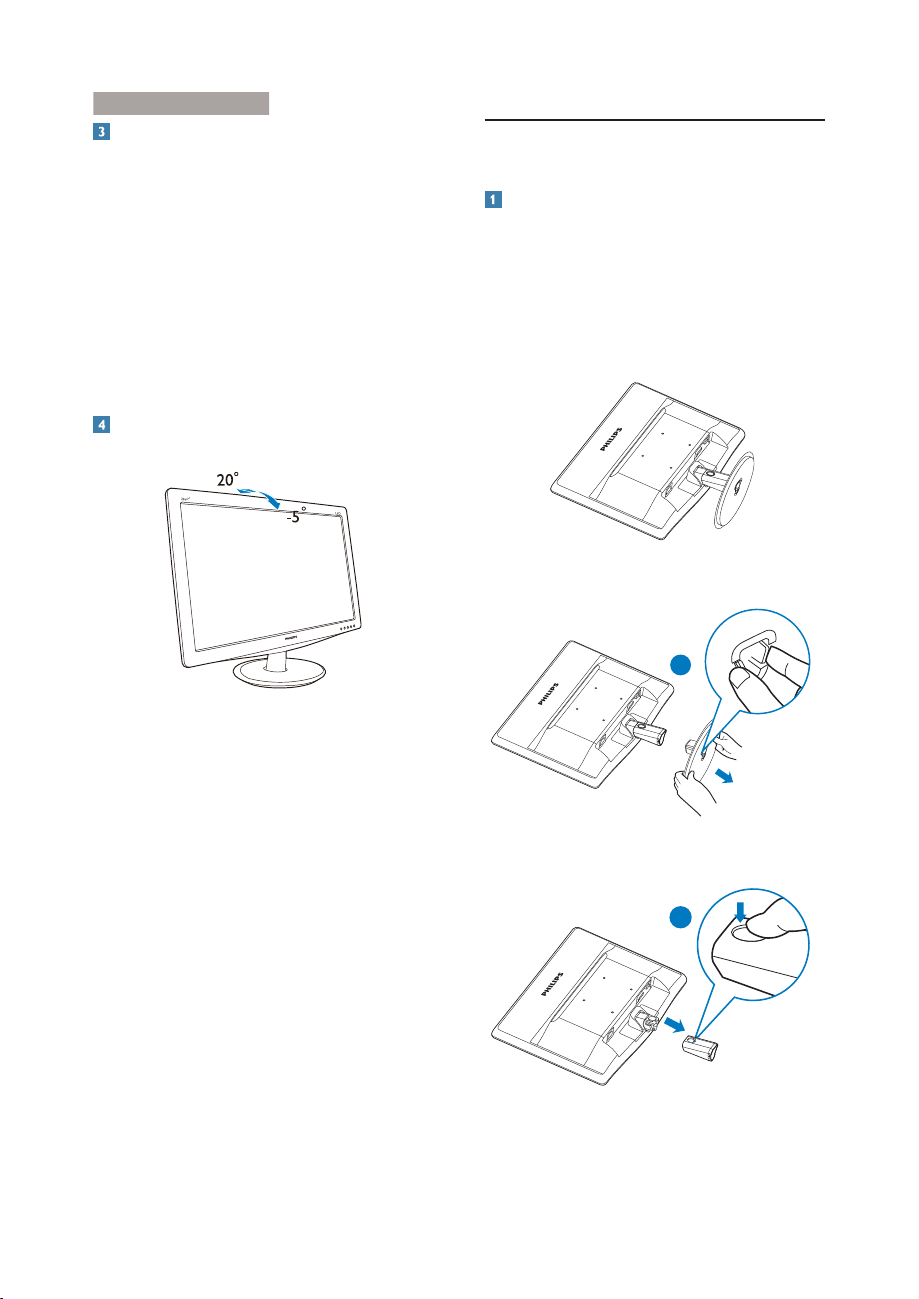
2
. Installation du moniteur
Avis de résolution
Ce moniteur a été conçu pour fonctionner de
manière optimale à sa résolution native, qui
est 1920 × 1080 @ 60 Hz. Quand le moniteur
est allumé à une autre résolution, le message
d’alerte suivant s’affiche à l’écran : Utilisez la
résolution 1920 × 1080 @ 60 Hz. pour des
résultats optimaux.
L’affichage du message d’alerte de résolution
native peut être désactivé à partir de Setup
(Configuration) dans le menu d’affichage à
l’écran (OSD).
Fonction physique
Inclinaison
2.3 Enlever le support du socle et le
socle
Déposer le support du socle
Avant de commencer à enlever le socle du
moniteur, suivez les instructions suivantes
pour réduire le risque de blessure et/ou de
dommage.
1. Posez le moniteur face à terre sur une
surface douce en faisant attention à ne pas
rayer ou abîmer l’écran.
2. Appuyez sur les clips de verrouillage pour
détacher le support de la colonne du socle.
1
3. Appuyez sur le bouton de détachement
pour détacher la colonne de base.
2
7
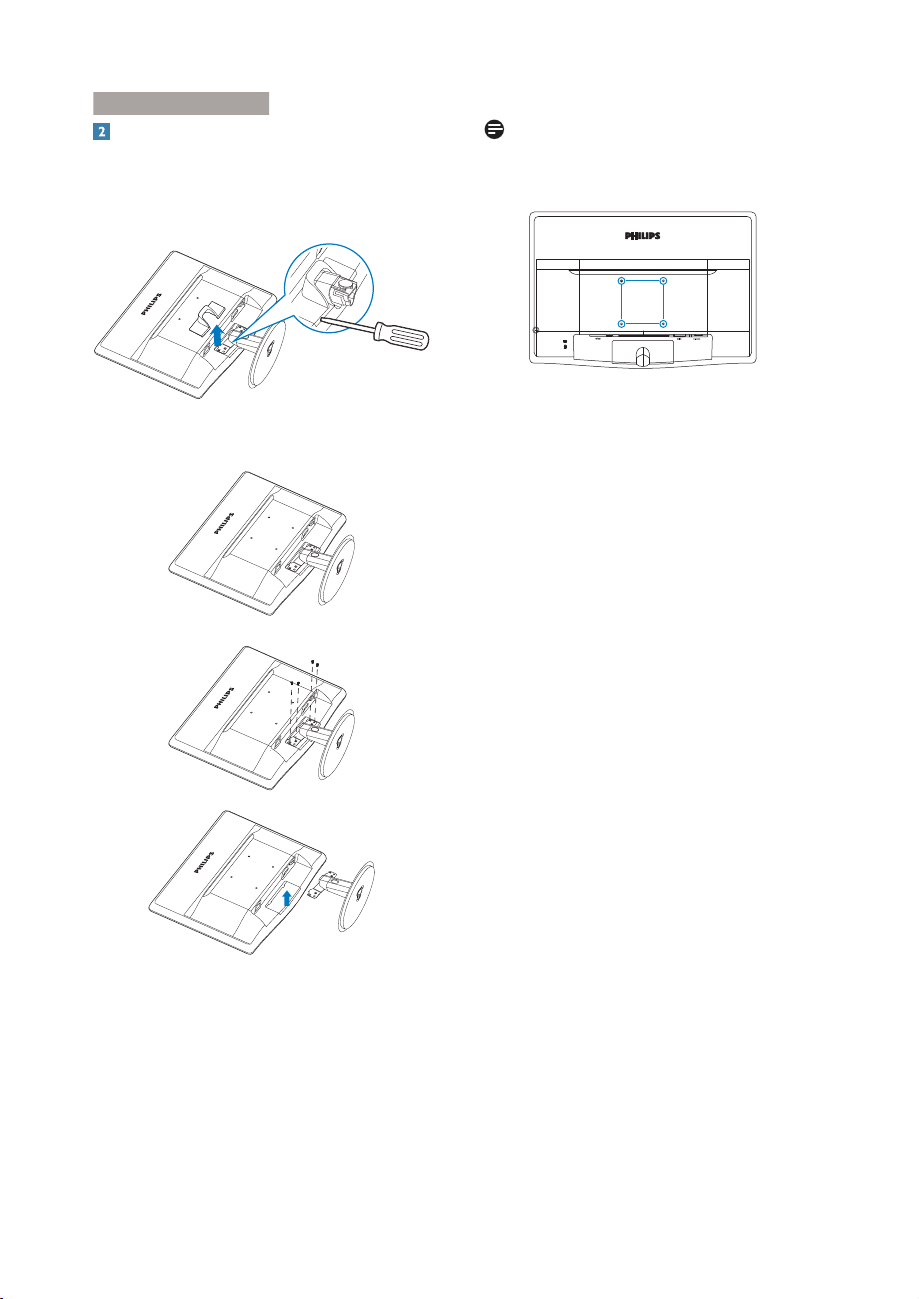
2
. Installation du moniteur
Déposer le socle
1. Vous pouvez utiliser un tournevis plat pour
appuyer sur les deux trous d'ouvertures
sur le couvercle, et forcer gentiment le
couvercle pour l'ouvrir.
2. Enlevez les 4 vis puis enlevez le socle du
moniteur.
Note
Ce moniteur utilise une interface de montage
conforme à VESA de 100mm x 100mm.
100mm
100mm
8

3. Optimisation de l'image
3. Optimisation de l'image
3.1 SmartContrast
De quoi s'agit-il ?
Cette technologie unique analyse de façon
dynamique le contenu à l'écran, et optimise
automatiquement le contraste du moniteur
LCD pour une clarté visuelle et un plaisir visuel
maximum. Le rétroéclairage est ainsi augmenté
pour des images plus claires, plus précises et
plus lumineuses, ou diminué pour un affichage
clair des images sur fond sombre.
Pourquoi en ai-je besoin ?
Vous attendez une clarté visuelle optimale
et un confort visuel, quel que soit le type de
contenu à l'écran. SmartConstrast contrôle
dynamiquement le contraste et ajuste le
rétroéclairage pour des images ou des
écrans de jeu et de vidéo claires, précises et
lumineuses, et pour du texte de bureautique
lisible. En réduisant la consommation électrique
de votre moniteur, vous réalisez des économies
énergétiques et prolongez la durée de vie de
votre écran.
Comment ça marche ?
Lorsque vous activez SmartContrast, ce dernier
va analyser le contenu affiché en temps réel
et ajuster les couleurs et contrôler l'intensité
du rétroéclairage. Cette fonction permet
d'optimiser dynamiquement le contraste
pour plus de plaisir dans votre divertissement,
visionnage de clips vidéo ou jeux.
3.2 Philips SmartControl Lite
Le nouveau logiciel SmartControl Lite de
Phillips vous permet de contrôler votre
moniteur à l’aide d’une interface graphique
facile à utiliser. C'en est fini des réglages
compliqués, ce logiciel pratique vous aide à
ajuster la résolution, à faire l'étalonnage des
couleurs, les réglages de l’horloge/de la phase, le
réglage du point blanc RVB, etc.
Grâce aux dernières technologies dans
l'algorithme principal, offrant un traitement et
un temps de réponse plus rapides, ce logiciel
compatible avec Windows 7 est basé sur des
icônes avec une interface très conviviale pour
vous aider à bien utiliser vos moniteurs de
Philips.
Installation
Suivez les instructions pour l'installation.
Vous pouvez le lancer une fois l'installation
terminée.
Si vous voulez lancer le logiciel
ultérieurement, vous pourrez alors cliquer
sur le raccourci du bureau ou de la barre
d'outils.
Premier lancement – Wizard (Assistant)
La première fois après l’installation de
SmartControl Lite, Wizard (Assistant) est
automatiquement lancé.
L'assistant va vous aider à ajuster les
performances de votre moniteur, étape
après étape.
Rendez-vous dans le menu Plug-in
(Branchement) pour lancer l'assistant
ultérieurement.
Vous pouvez ajuster davantage d'options
sans l'assistant depuis le panneau Standard.
9
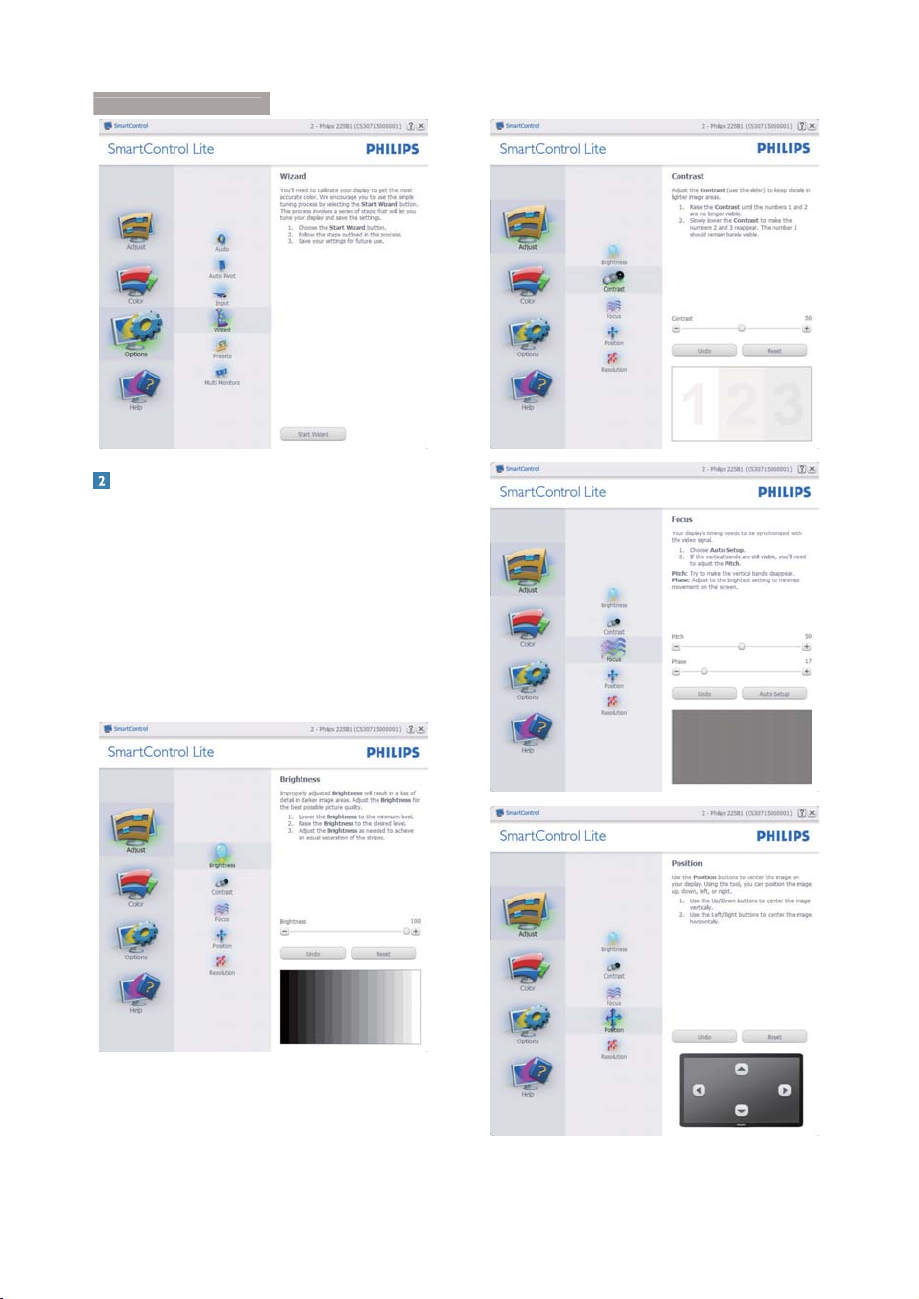
3. Optimisation de l'image
Lancement depuis le panneau Standard :
Menu Adjust (Réglage)
Le menu Adjust (Réglage) vous permet
d’ajuster la Brightness (Luminosité), le
Contrast (Contraste), la Focus (Mise au
point), la Position and Resolution (Position
et la résolution).
Suivez les instructions pour effectuer les
réglages.
L’invite Cancel (Annuler) vous permet
d’annuler l’installation.
10
